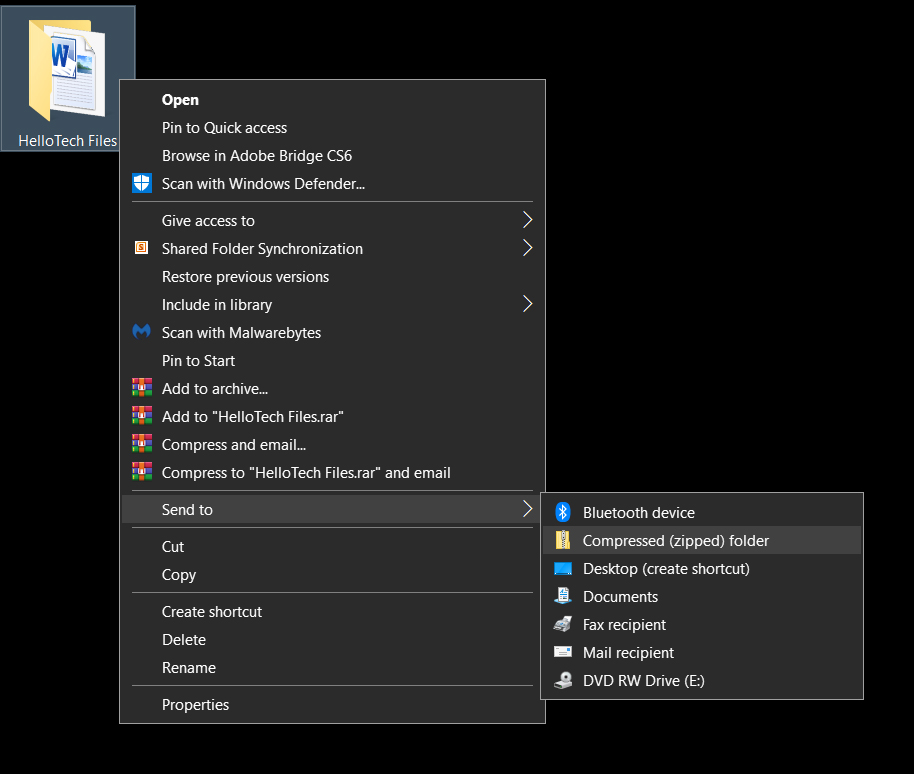Jo gongen gewoan op fakânsje mei freonen, en se freegje om kopyen fan jo foto's. Ik haw op safolle plakken west dat ik besletten haw se yn mappen te organisearjen. Mar dan, hoe krekt sille jo mappen uploade as taheaksels yn in e-post? No, de maklikste manier om dat te dwaan is om it te konvertearjen nei in ZIP-bestân. Hjir is hoe't jo in bestân of map op jo Mac- of Windows-kompjûter komprimearje kinne.
Wat is in ZIP-bestân?
Oars as gewoane digitale bestannen, is in ZIP-bestân in groep bestannen komprimearre yn ien bestân. It is as in bosk munten dy't yn ien tas set wurde en mei in rits sletten wurde, sadat it mei gemak ferpleatst, ferpleatst of ferstjoerd wurde kin. Njonken it maklik oerdrage of e-post in protte bestannen tagelyk, sil it komprimearjen fan in bestân ek de triemgrutte ferminderje en jo wachtwurdbeskerming leverje.
Mac- en Windows-kompjûters hawwe har eigen ynboude kompresjefunksjes dy't bestannen of mappen maklik kinne komprimearje.
Hoe kinne jo in bestân op Mac komprimearje
As jo meardere bestannen moatte e-postearje, kinne jo de problemen foarkomme om elk bestân yndividueel oan jo e-post te heakjen. Jo kinne in zip-bestân oanmeitsje of in groep bestannen komprimearje en se yn batches taheakje.
As jo in Mac-kompjûter brûke, kinne jo zip-bestannen oanmeitsje troch dizze stappen te folgjen:
- Set alle bestannen dy't jo wolle komprimearje yn deselde map. Jo kinne bestannen en mappen gewoan op ien plak slepe en droppe. It makket net út as it bestiet út sawol bestannen as mappen, salang't se op deselde lokaasje steane.
- Rjochtsklik dan op de map mei jo bestannen en mappen dy't jo wolle komprimearje. Dit sil in popup iepenje. Jo kinne ek Control-Klik brûke om it kontekstuele menu ek te iepenjen.
- Klik op "Komprimearje (mapnamme)". Dit sil automatysk de ynboude kompresjefunksje aktivearje om de selektearre bestannen/mappen te komprimearjen. Standert sil it zip-bestân deselde namme hawwe as jo map, mar mei ".zip" oan 'e ein dêrfan. Jo sille it zip-bestân fine yn deselde map as de orizjinele map.
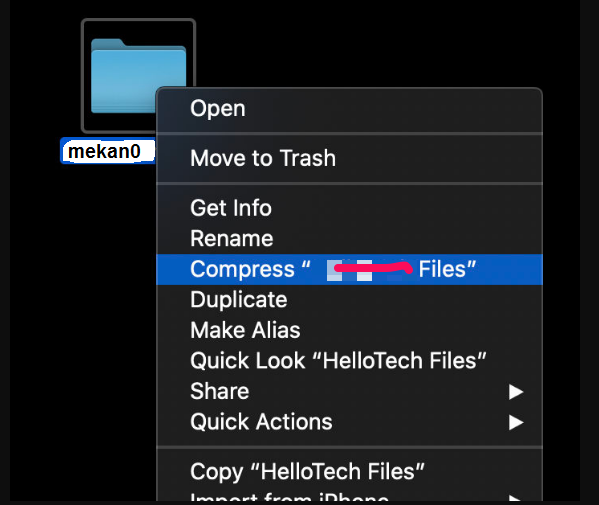
Hoe kinne jo in bestân yn Windows komprimearje
As jo in Windows PC brûke en in zip-bestân wolle oanmeitsje foar maklike oerdracht, of jo binne fan plan om meardere bestannen te e-posten, folgje dan de stappen hjirûnder:
- Set alle bestannen dy't jo wolle komprimearje yn deselde map . Soargje derfoar dat se op deselde lokaasje binne.
- Rjochtsklik dan op de map mei jo bestannen en mappen dy't jo wolle komprimearje. As de bestannen of mappen net njonken elkoar steane, hâld dan de Ctrl-kaai yn en klik mei de lofts om de bestannen/mappen te markearjen of te selektearjen dy't jo wolle.
- As lêste, klikje op Ferstjoere nei, dan op Zip-map . Jo systeem sil dan in zip-bestân meitsje, dy't deselde mapnamme sil hawwe, mar mei ".zip" oan 'e ein.